本日もNavynotEをお読み頂き、ありがとうございます。NavY(@neibiiii)です。
ECサイト(NavysotE STORE)でiPhone用ロック画面壁紙を販売しているのですが、設定方法が分からないという人がいたりするので、こちらの記事で設定方法をご紹介したいと思います。
壁紙についてはこちらの「寸法の測れるiPhone用ロック画面壁紙「i/S(iPhone Scale)」をつくりました。」、「寸法の測れるiPhone用ロック画面壁紙「iPhone Scale Calendar」をつくりました。」の記事でもご紹介しておりますので、良かったらご覧になってみてください。
プロダクトデザインしたモノをBASEで販売しています。
この記事の目次
NavynotE STOREで商品を探し、カートに入れる
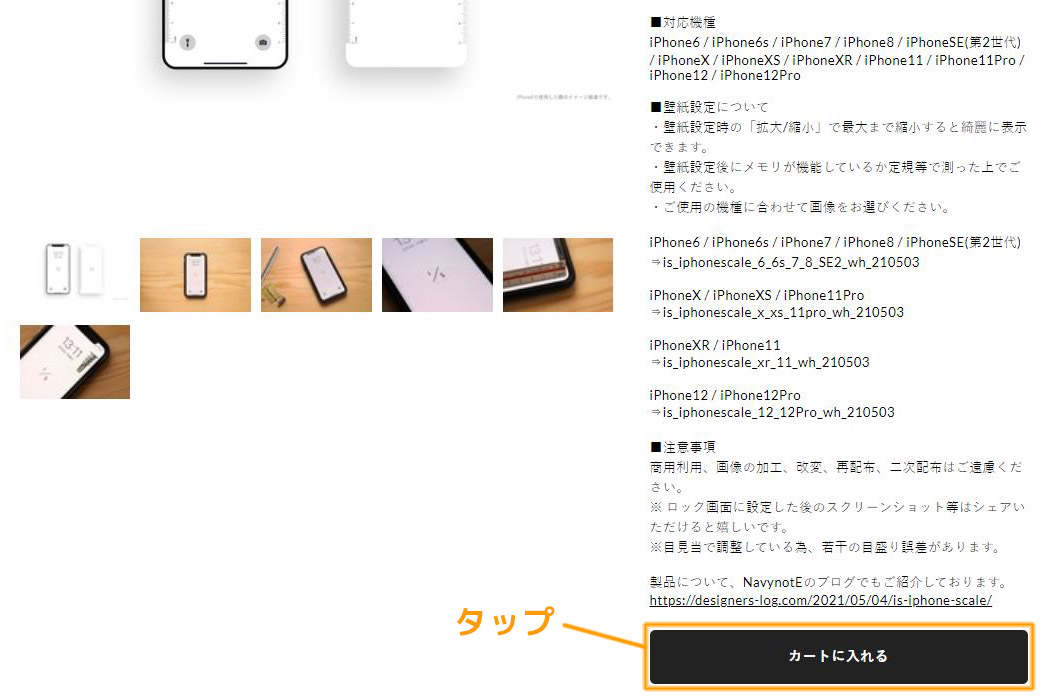
まずNavynotE STOREで商品を探して頂きます。買いたい商品が見つかったらカートに入れるクリックします。
必要事項を記入し「購入を確定する」をクリック
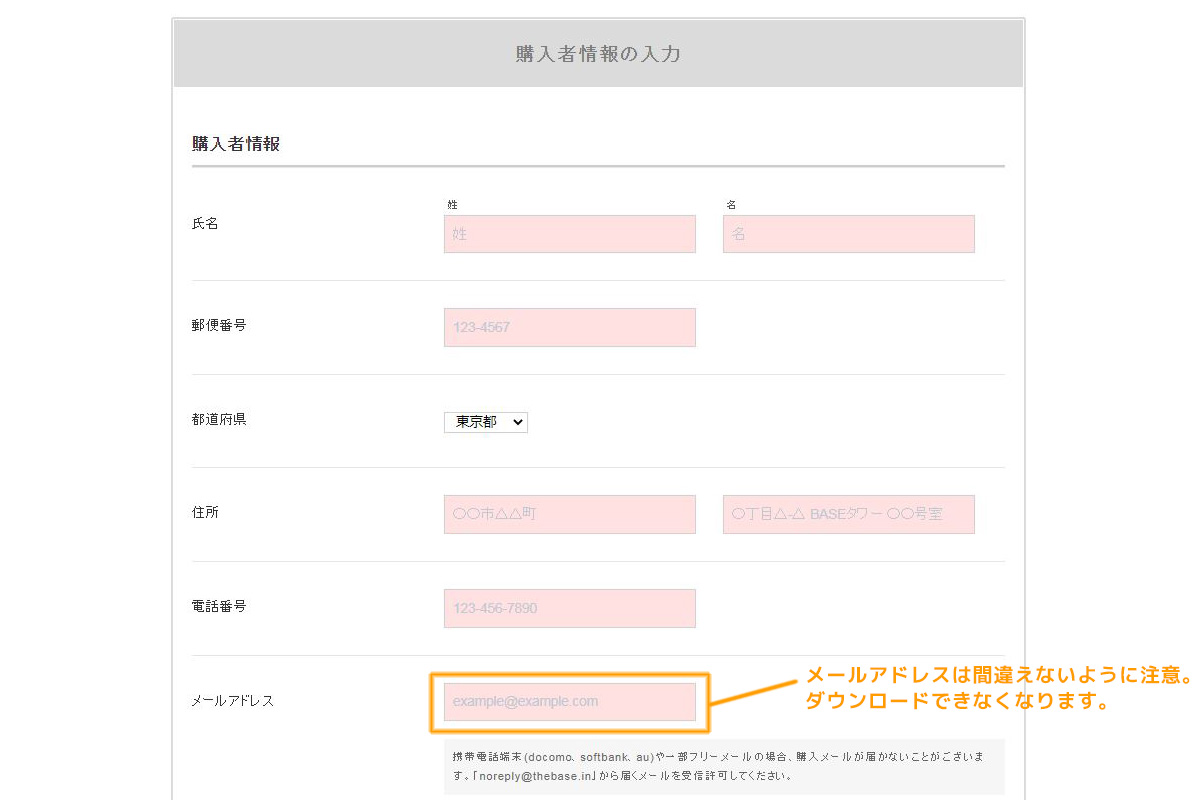
購入に必要な情報を記入します。メールアドレスは間違えないように注意してください。間違えるとダウンロード用のメールが届かなくなってしまいます。
記入が終わったら間違えがないか確認の上、「購入確定する」を押します。
届いたメールのダウンロードボタンをクリック
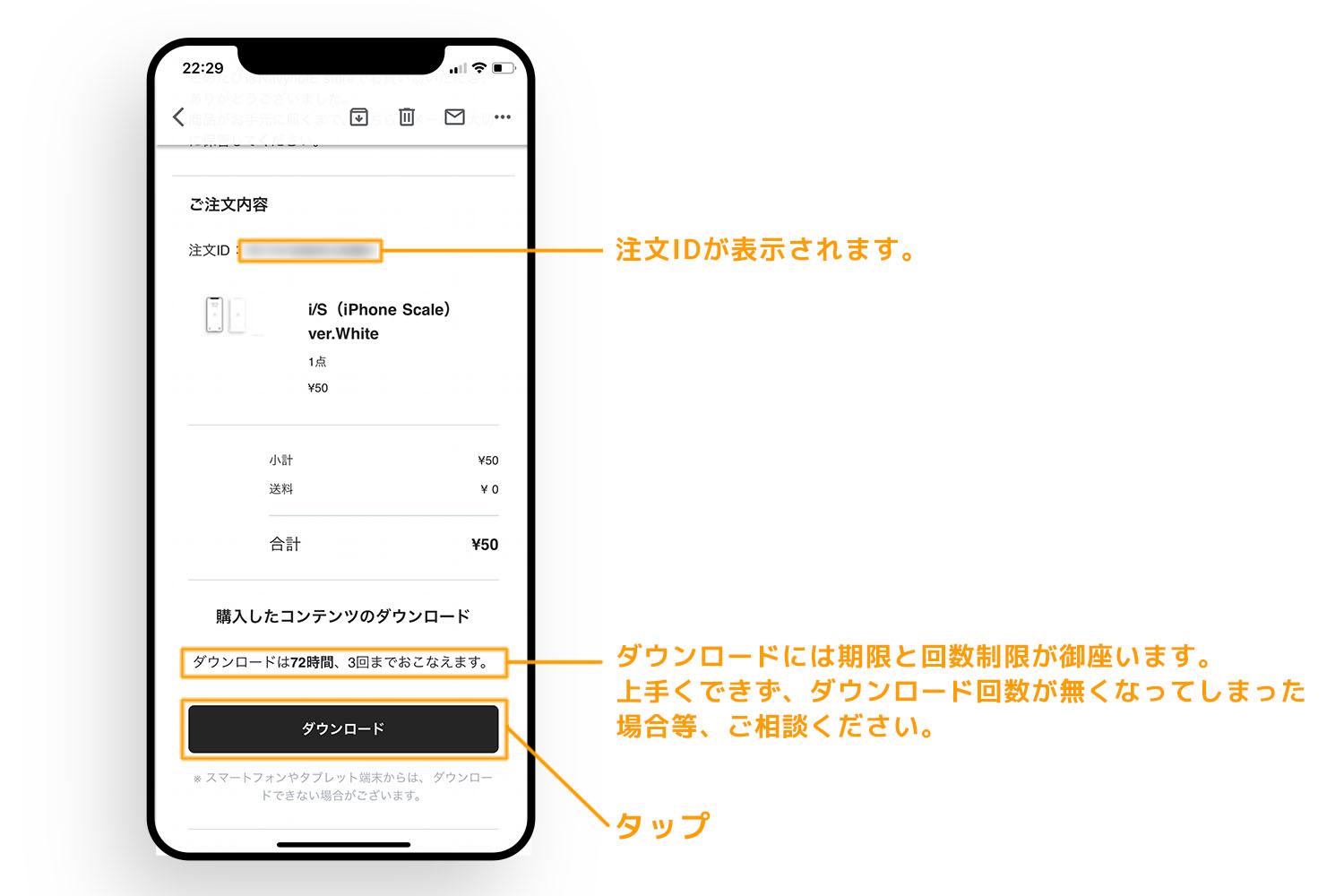
購入確定のボタンを押した後に購入完了のメールが届きます。そのメールに注文IDや購入情報、ダウンロード情報が載っています。
メール下の方に進むとダウンロードボタンが設置されているので、これをタップします。
ダウンロードサイトでダウンロードします。
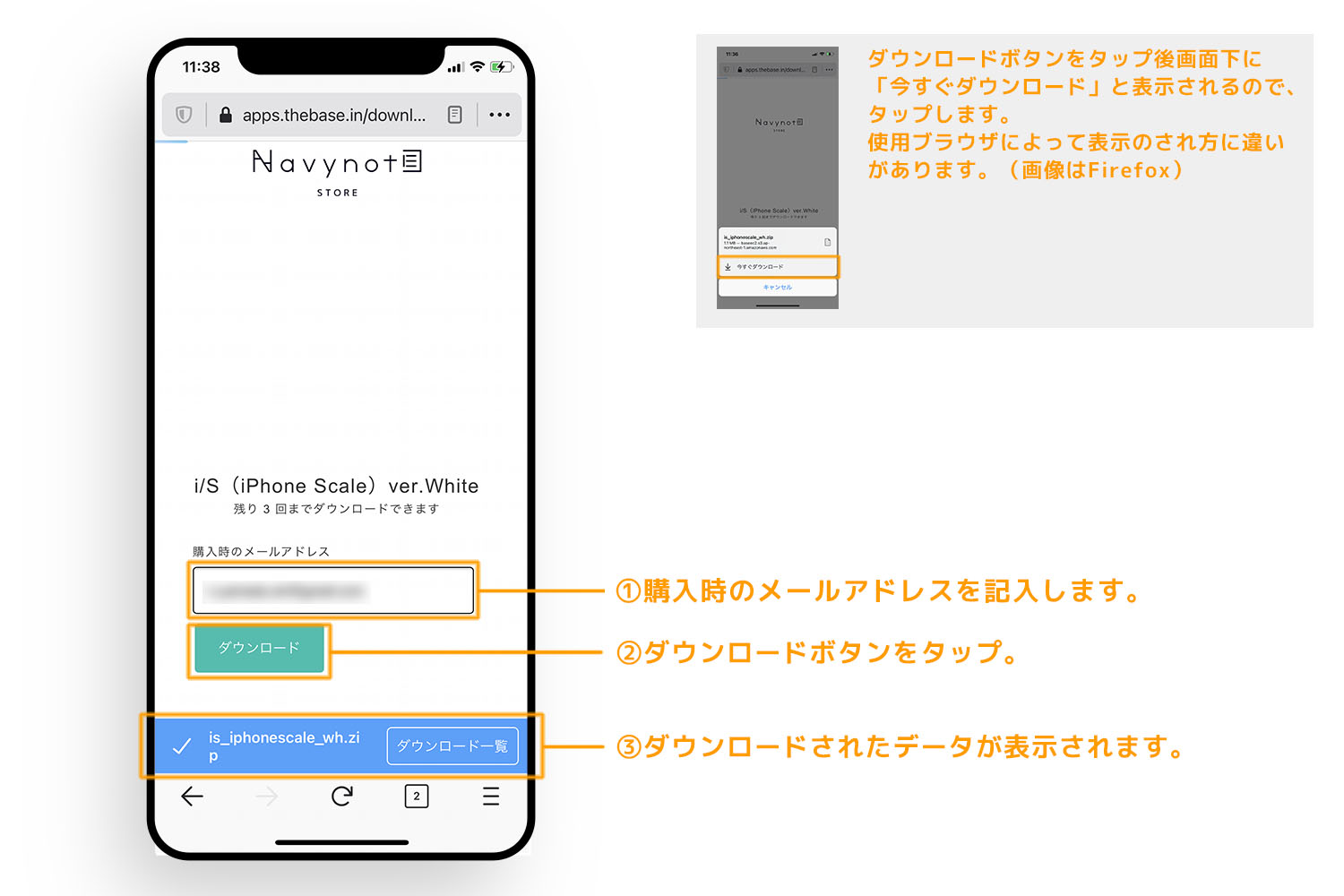
ダウンロードサイトに飛ぶので、そこで購入時のメールアドレスを記入し、その下のダウンロードボタンをクリックします。
画面下に「今すぐダウンロード」と表示されるので、タップしてダウンロードします。※ダウンロードの表示される位置や表示などは使用しているブラウザによって変わります。今回はFirefoxを使用しています。
iPhoneからのダウンロードの場合、ブラウザがFirefox、safariでは上手くダウンロードすることができましたが、Google Chromeでは上手くできませんでしたので、もし上手くダウンロードできないという方はブラウザを変えてみてください。
保存されたデータを開く為に「ファイル」を開きます。
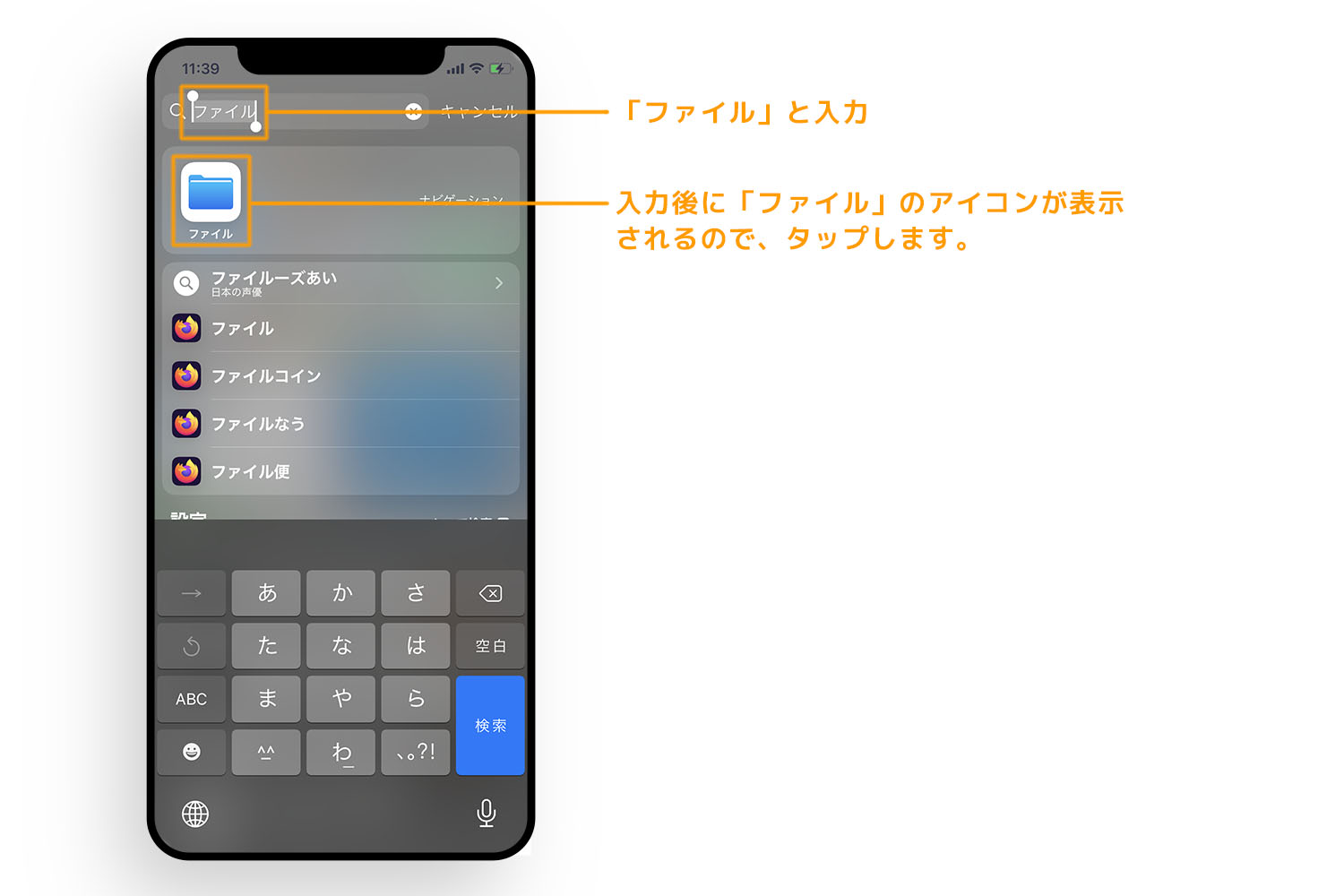
「ファイル」と入力すると、「ファイル」のアイコンが表示されるので、タップします。
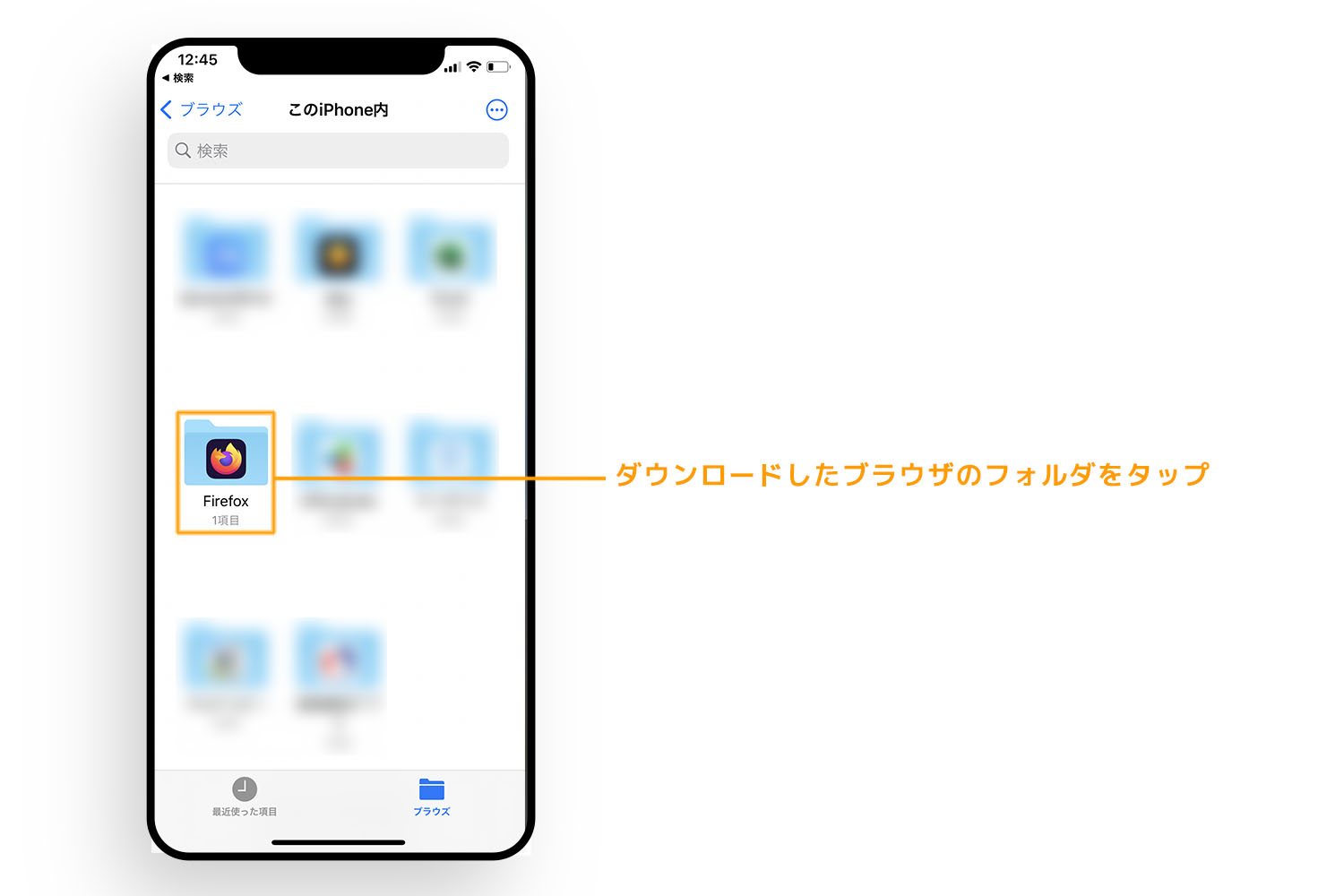
「ファイル」内からダウンロードしたブラウザのフォルダを探して、タップして開きます。
ZIPファイルを解凍する
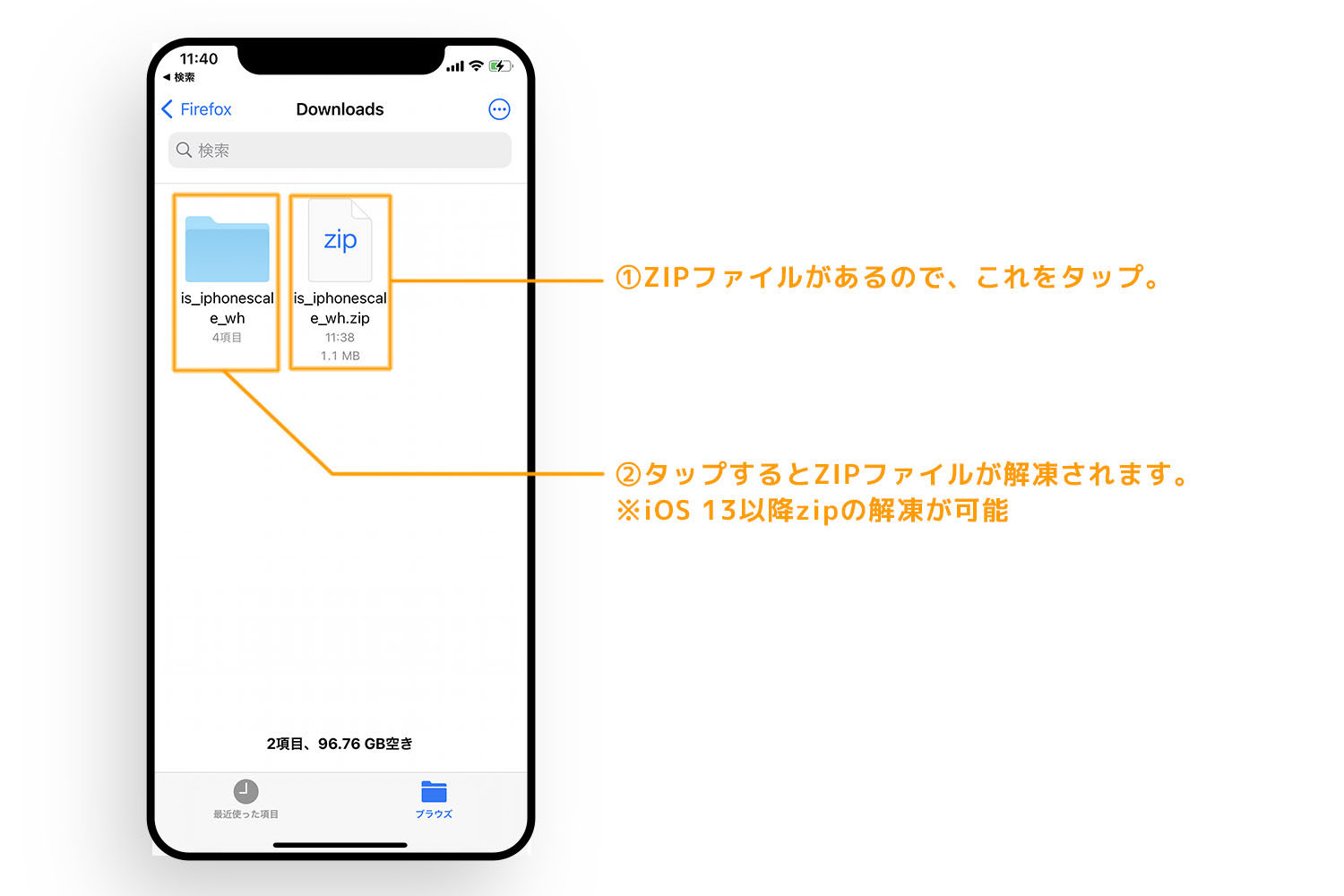
「ファイル」内にZIPファイルがあるので、タップしてファイルを解凍します。
解凍されたファイルをタップします。
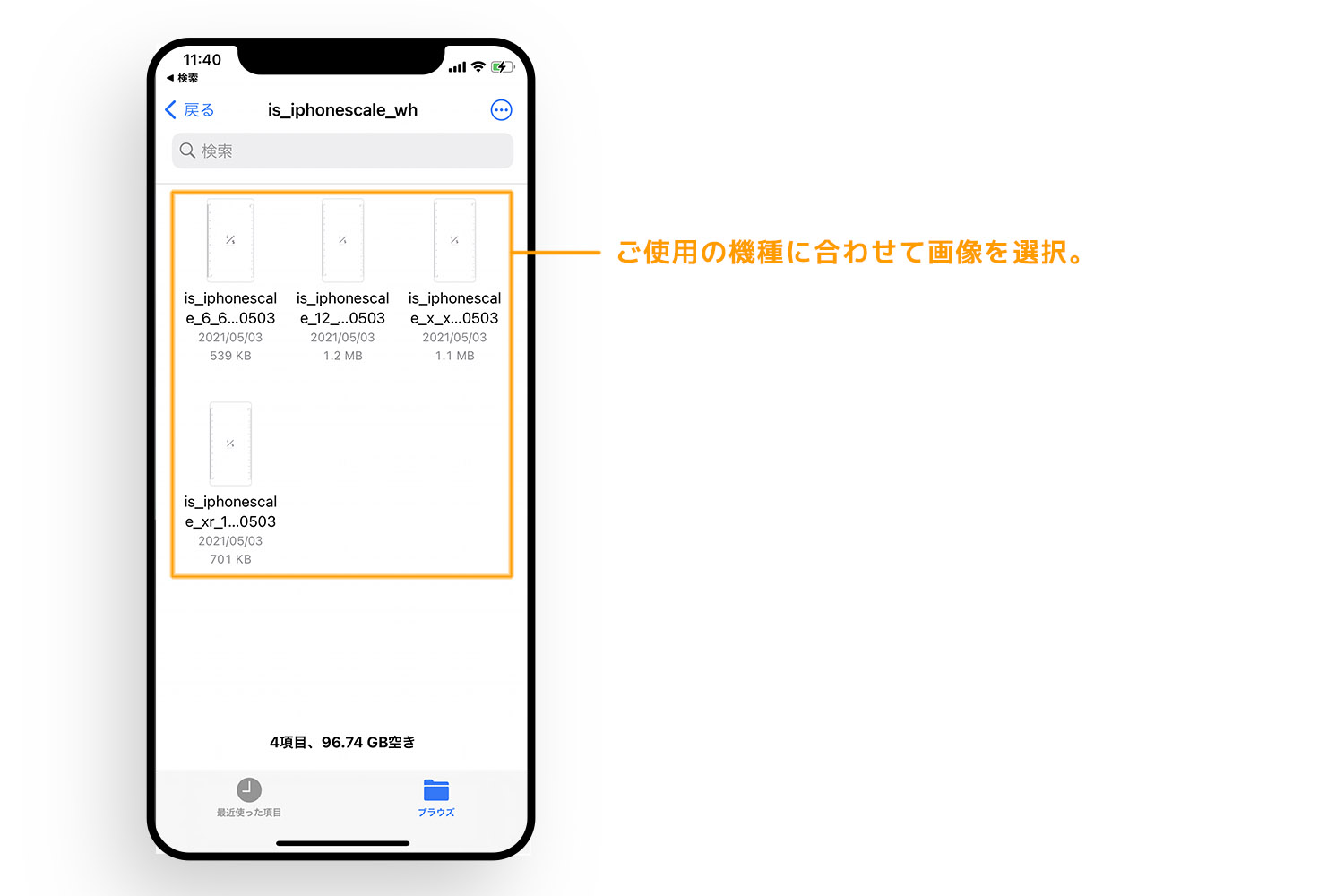
解凍されたファイルの中からご使用の機種に合わせて画像を選択し、タップします。
各対応の機種がファイル名に書いてあります。例えばiPhoneXで使用されたい場合は「is_iphonescale_x_xs_11pro_wh_210503」を選択すると対応された画像を設定することができます。
解凍したファイル内の画像を写真アプリへ送る
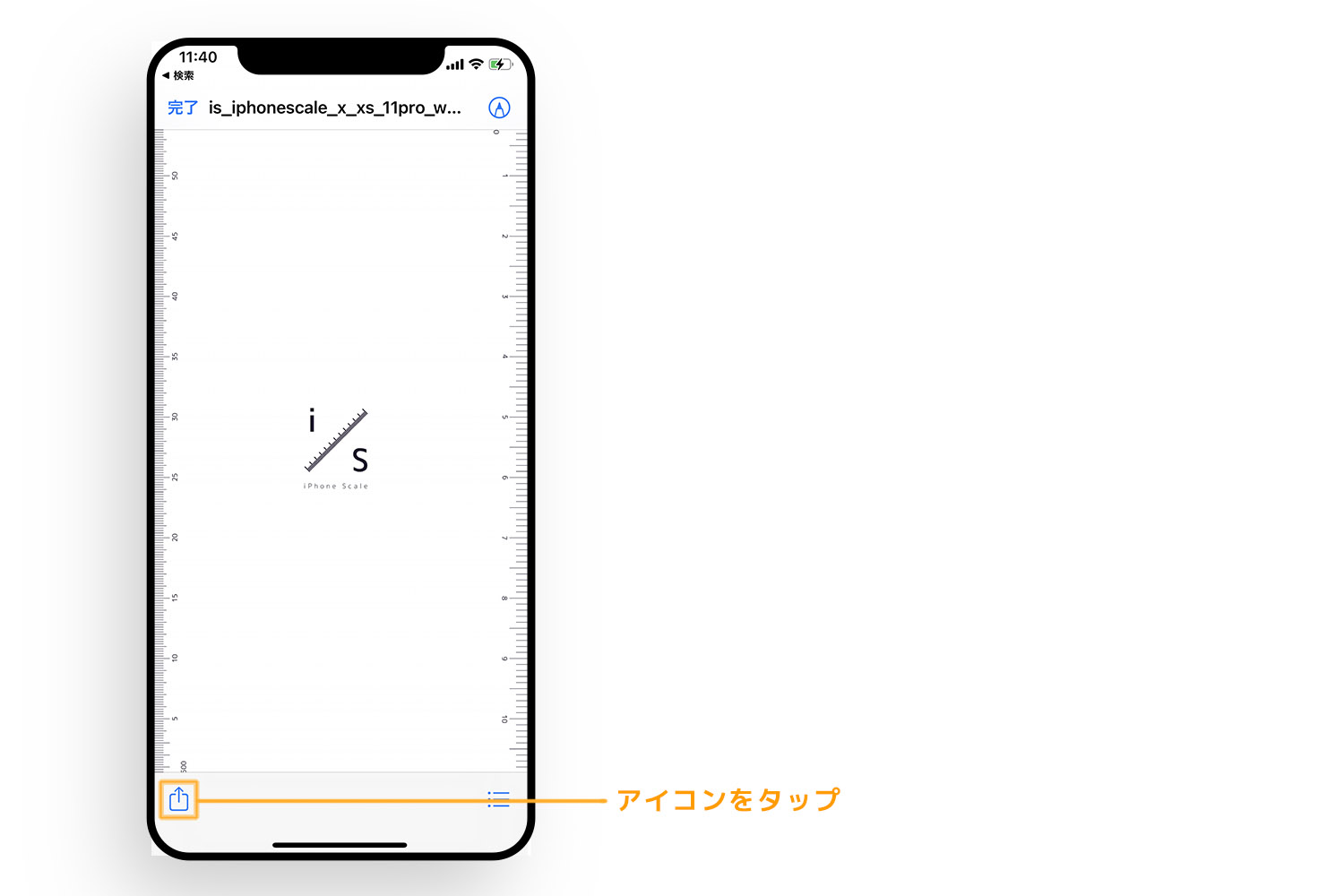
次に解凍したファイル内の画像を写真アプリへ送ります。使用したい壁紙画像を選択したら画面左下にあるアイコンをタップします。
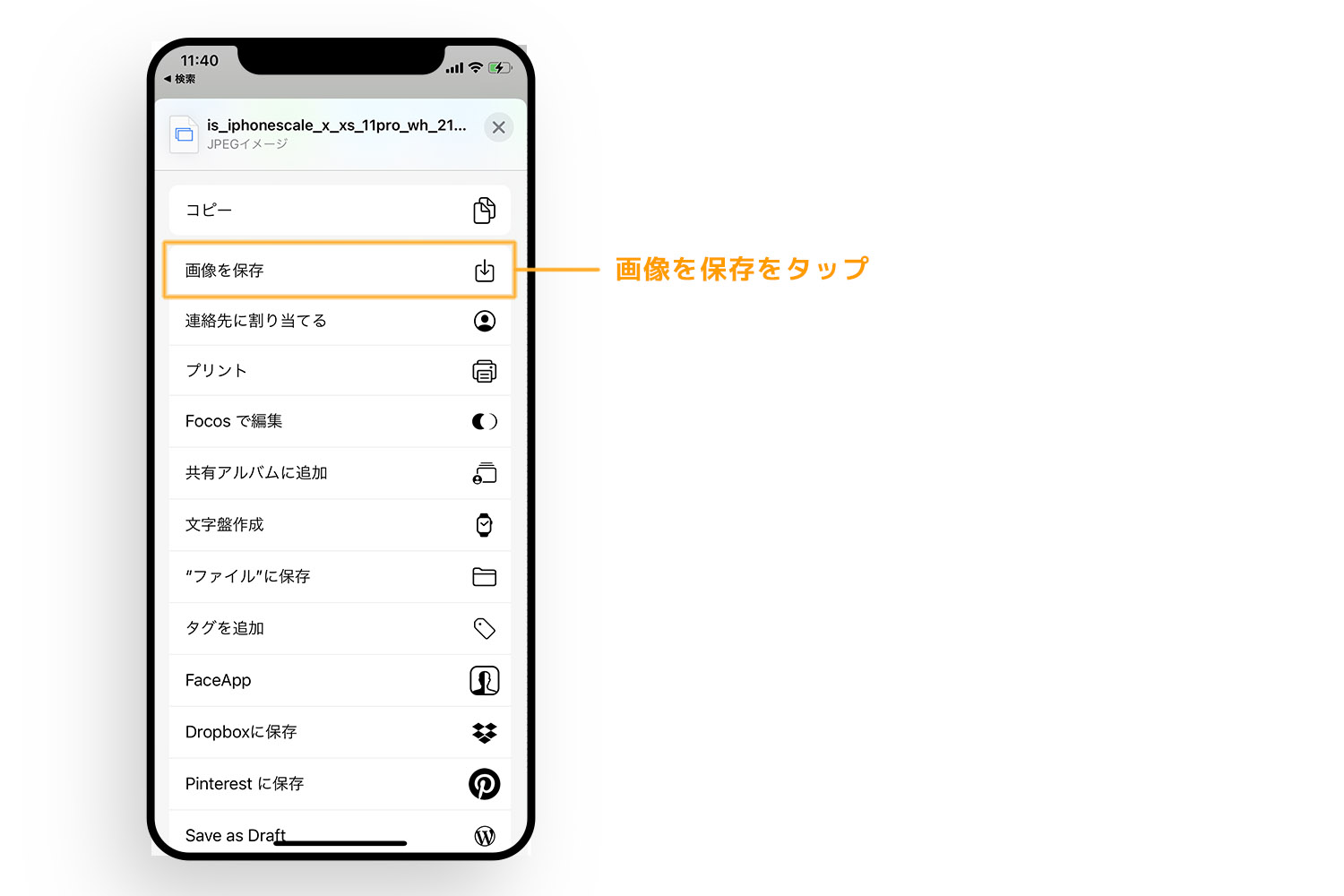
表示の中から「画像を保存」をタップし、写真アプリへ画像を保存します。
写真アプリから壁紙に設定する
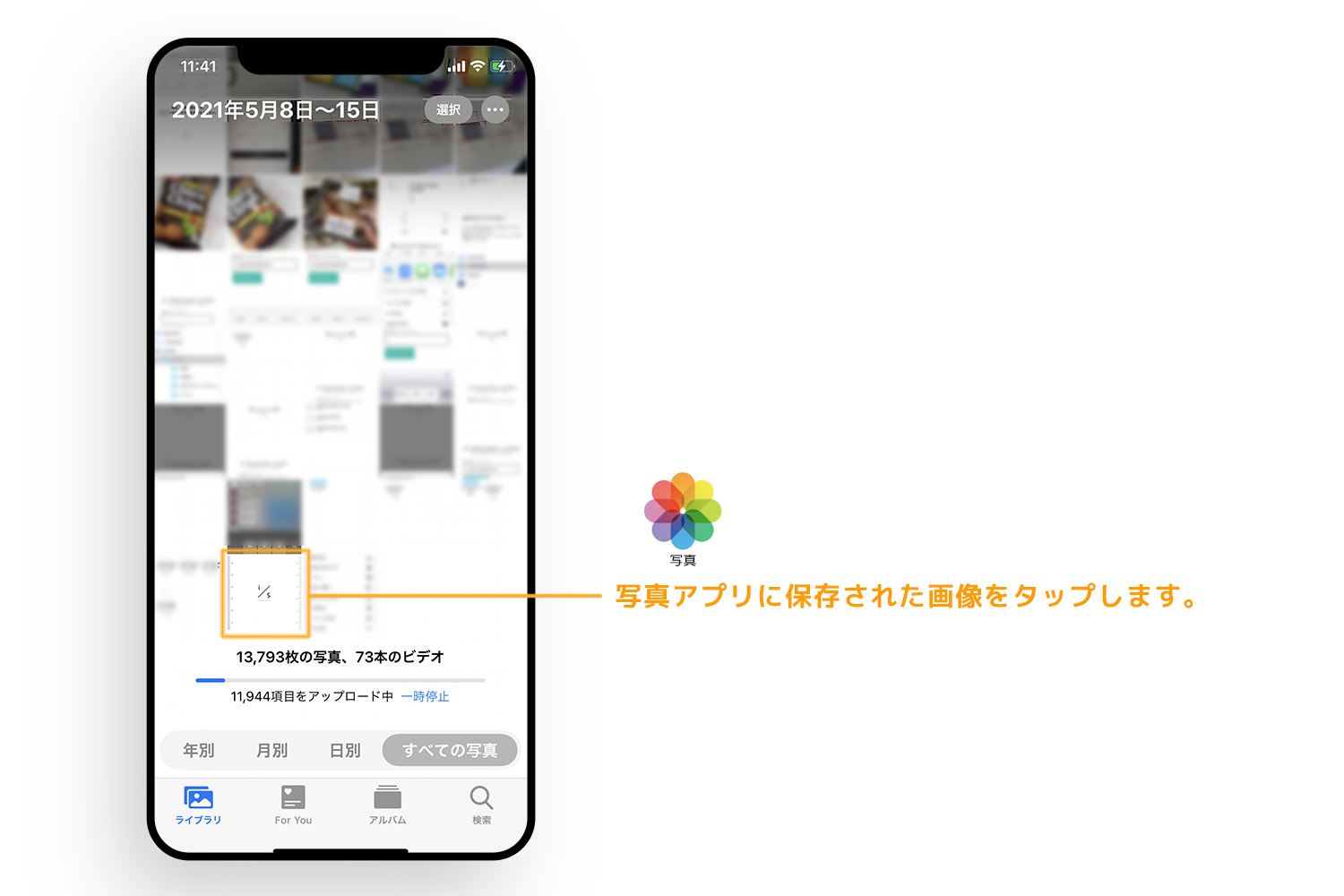
画像が写真アプリに保存されたので、ここからは写真アプリから壁紙に設定する方法を説明していきます。
まず、写真アプリに保存された画像をタップします。
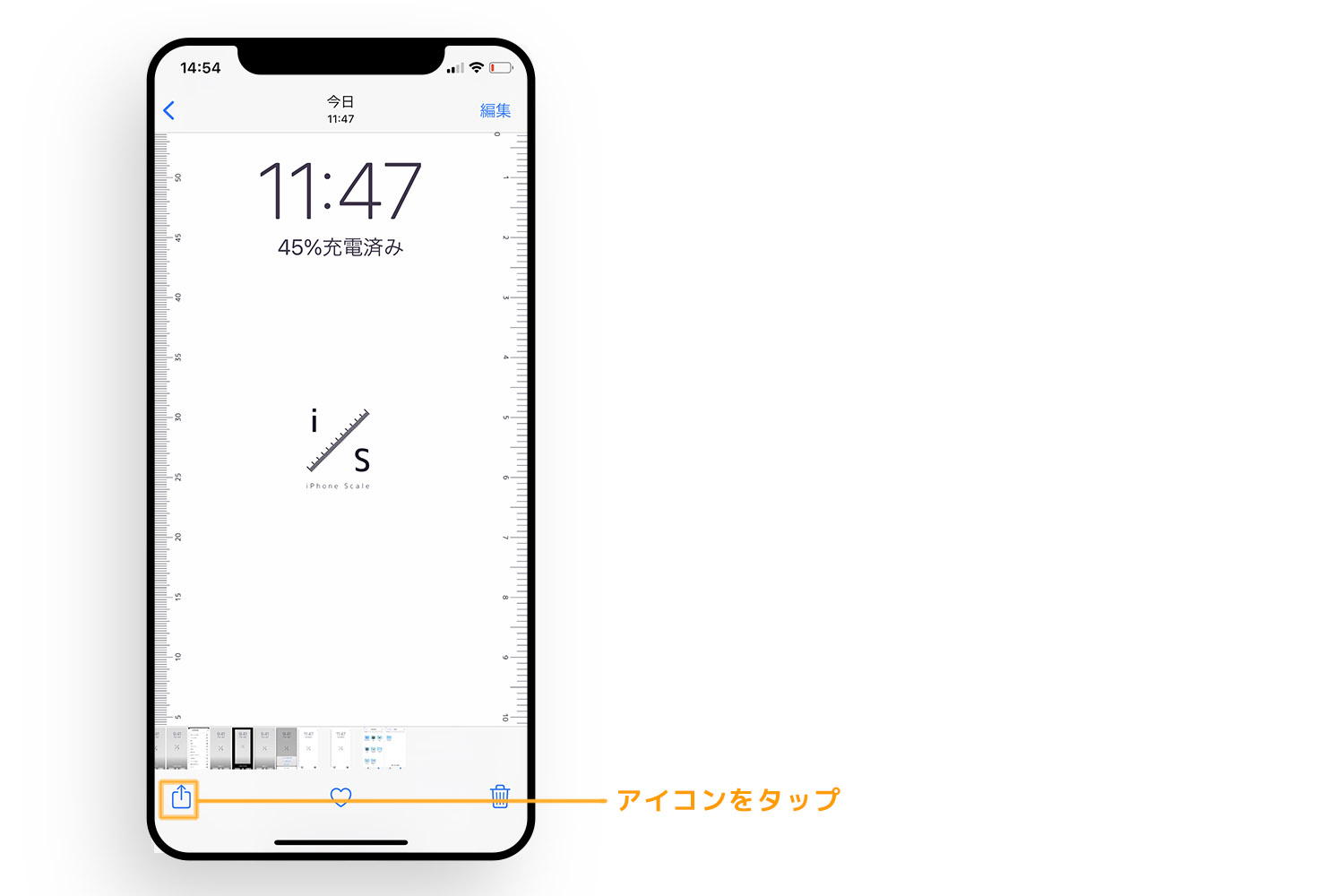
画面左下にあるアイコンをタップします。
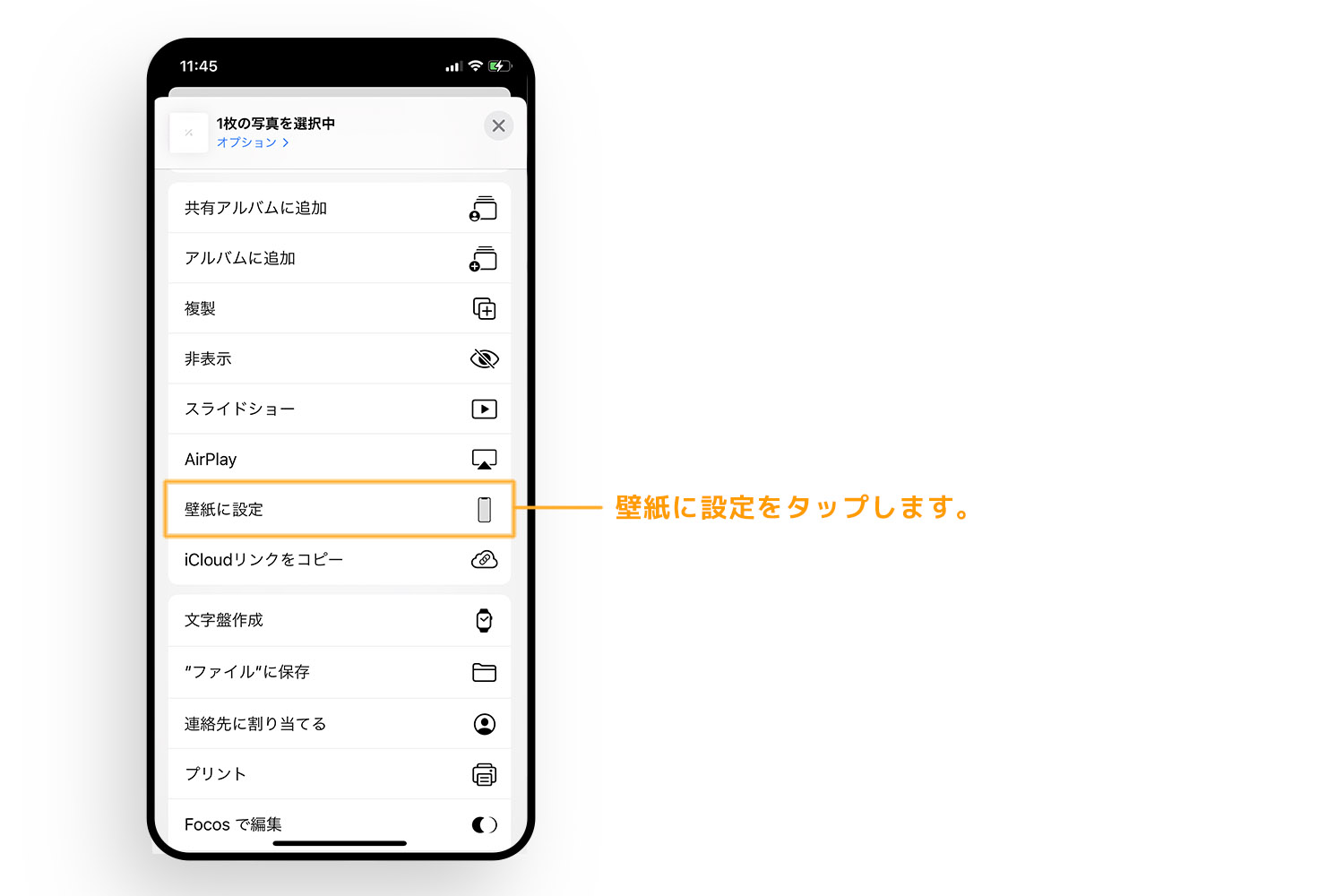
選択した画像を調整する表示が出ます。ここで「壁紙に設定」をタップします。
壁紙を縮小させる

「壁紙に設定」をタップすると、壁紙設定の表示が出ます。
左画像のようにそのまま壁紙設定してしまうと端にメモリを表示できませんので、中央画像のように壁紙を指に内側に寄せるようにして縮小させてあげます。これをすることで端までメモリが表示できるようになります。
端まで綺麗にメモリが表示ができたら「設定」をタップします。
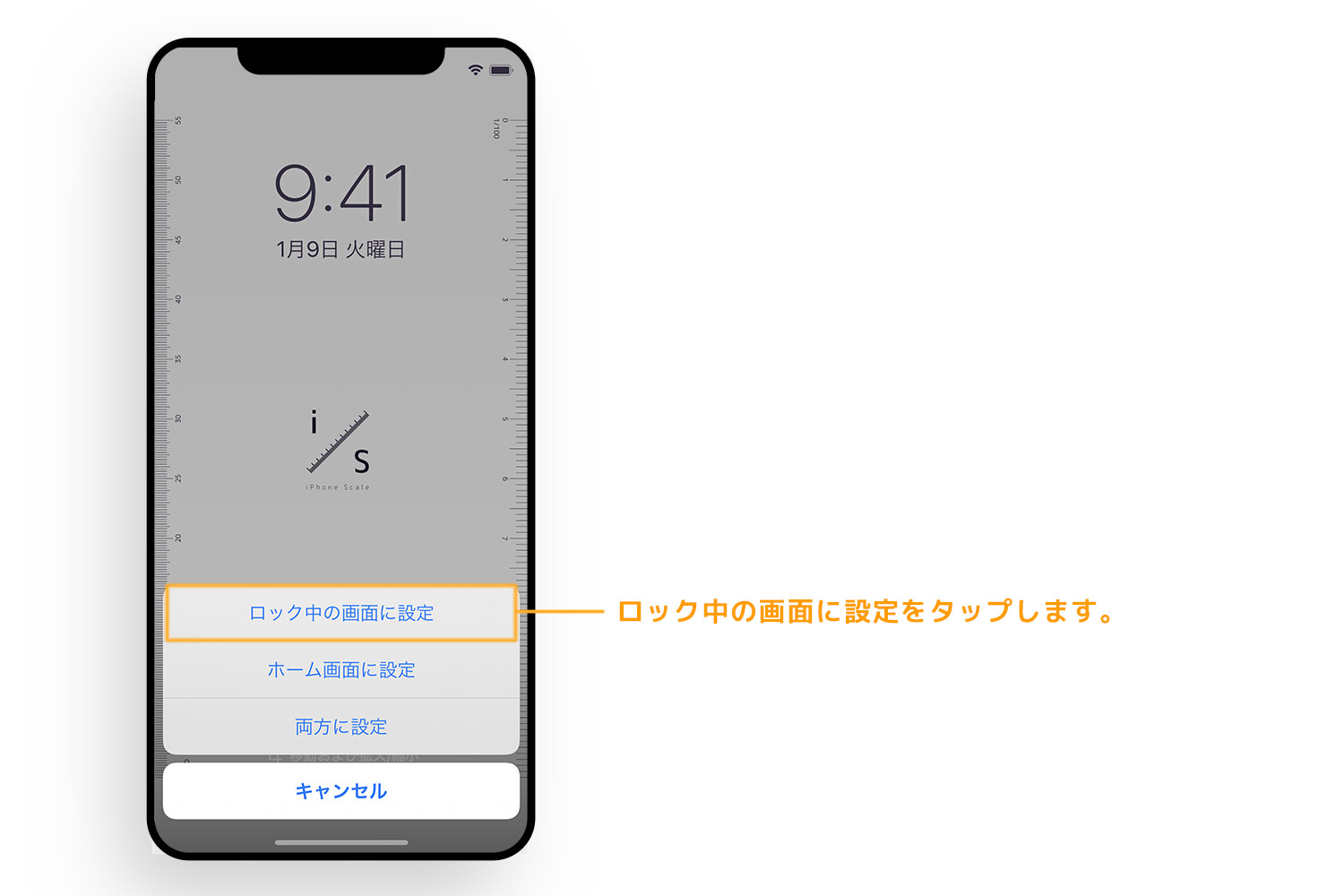
すると「ロック画面orホーム画面or両方に設定」といった壁紙設定の表示が現れます。これは一番上の「ロック中の画面に設定」をタップします。
壁紙に設定完了

これでロック画面に壁紙の設定が完了しました。お疲れ様でした。後はメモリがきちんと機能しているか定規、三角スケールを当てて確認をしてみてください。メモリは目見当で調整している為、若干の目盛り誤差がありますので、そこはご了承ください。
ロック画面に設定した後のスクリーンショットや写真等はシェア頂いて構いません。TwitterやInstagramで広めて頂けるととても嬉しいです。
